- Autor Lauren Nevill [email protected].
- Public 2023-12-16 18:50.
- Naposledy změněno 2025-01-23 15:18.
Pokud po dlouhé přestávce chcete obnovit práci se starým e-mailem, můžete se podle toho, jak dlouho jej nepoužíváte, uchýlit k jedné ze známých metod.
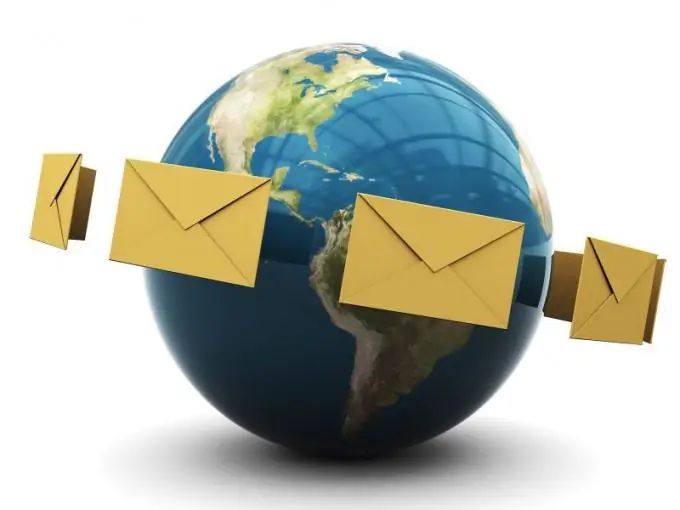
Instrukce
Krok 1
Přihlaste se ke svému účtu v jedné z poštovních služeb zadáním svého uživatelského jména a hesla. Pokud jste tento e-mail nepoužili ve lhůtě stanovené ve smlouvě, můžete jeho práci obnovit kliknutím na tlačítko „Odblokovat“nebo „Obnovit“. K poštovní schránce budete mít přístup znovu, ale informace, které v ní byly dříve obsaženy, nebudou uloženy. Poznámka: u nejpopulárnějších služeb je e-mail blokován, pokud k němu není přístup po dobu 3 měsíců.
Krok 2
Pokud jste vy nebo jiné osoby, které mají informace pro přihlášení k vašemu účtu, smazány poštovní schránku, můžete do měsíce od data smazání kontaktovat službu technické podpory nebo správu služby s žádostí o její obnovení. V dopise uveďte své uživatelské jméno, heslo, bezpečnostní otázku a odpověď na ni (číslo vašeho mobilního telefonu, jiná e-mailová adresa). Po chvíli bude vaše poštovní schránka obnovena, opět bez uložení dříve existujících informací. Pokud jste zapomněli heslo ke své staré poště, pak v mnoha případech bude stačit uvést tajnou otázku a odpověď, další e-mail, telefonní číslo, ale pouze za podmínky, že tyto informace byly uvedeny ve vašem účtu.
Krok 3
Pokud jste poštovní schránku odstranili spolu s účtem, nebude možné ji obnovit. Jediné, co v takové situaci můžete udělat, je vytvořit nový účet se stejným názvem. Pokud se však během procesu registrace ukáže, že přihlášení již provedl jiný uživatel, vytvořte poštovní schránku s podobným názvem.
Krok 4
Chcete-li obnovit poštovní schránku aplikace Outlook, která byla odstraněna pomocí rutiny Get-RemovedMailbox, použijte stejný příkaz v prostředí Windows PowerShell. Tuto metodu lze však použít pouze v případě, že od odstranění neuplynulo více než 30 dní.






